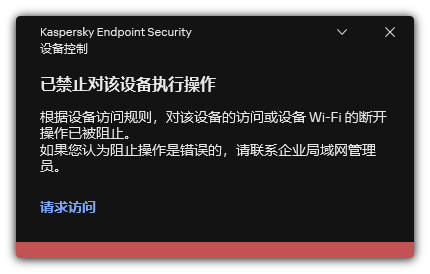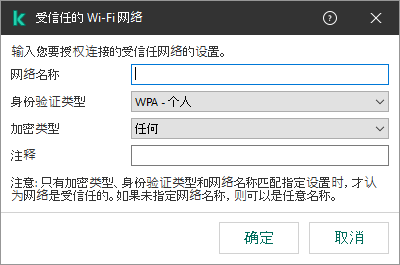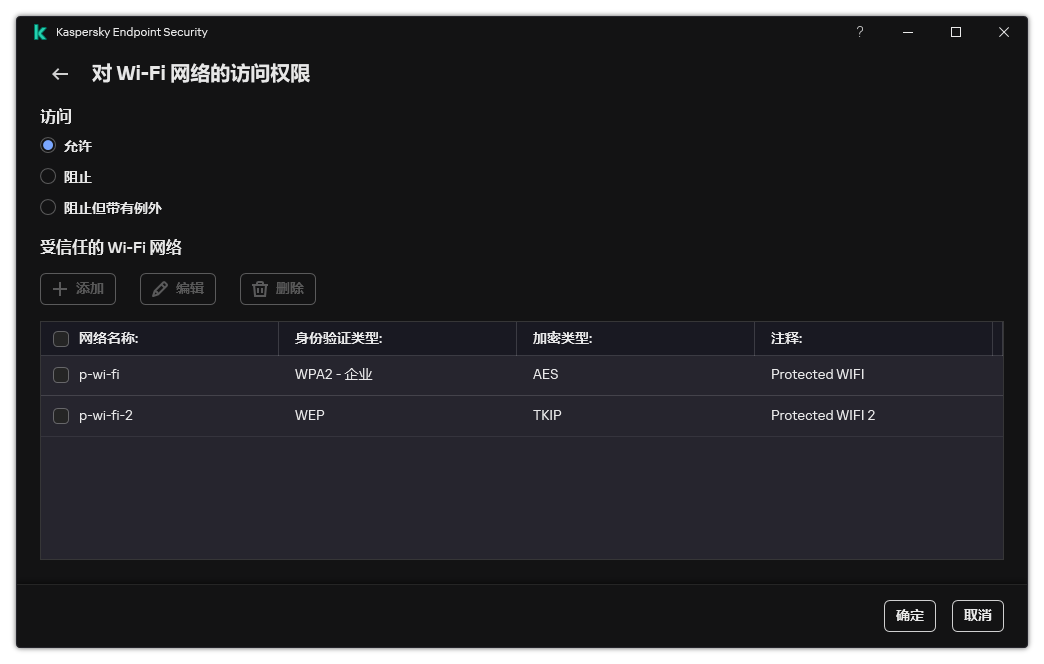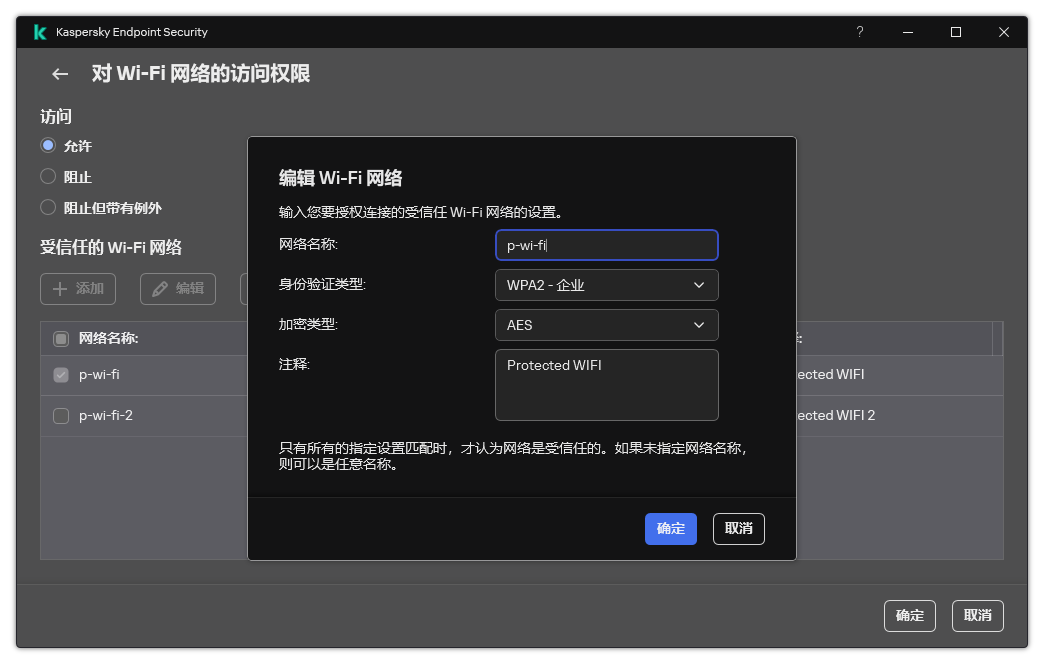Wi-Fi 连接控制
设备控制允许管理计算机(笔记本电脑)的 Wi-Fi 连接。公共 Wi-Fi 网络可能不安全,使用此类网络可能会导致数据丢失。设备控制允许您阻止用户连接到 Wi-Fi 或仅允许连接到受信任的网络。例如,您可以只允许连接到足够安全的公司 Wi-Fi 网络。设备控制将阻止访问除受信任列表中指定的 Wi-Fi 网络之外的所有网络。
在运行 Windows 11 的计算机上,您需要启用定位服务才能控制 Wi-Fi 连接。为此,您需要启用操作系统设置中的“定位服务”开关(设置 → 隐私&安全 → 位置)。如果禁用定位服务,Kaspersky Endpoint Security 将不会控制与 Wi-Fi 网络的连接。
如何在管理控制台 (MMC) 中限制 Wi-Fi 连接
- 打开 Kaspersky Security Center Administration Console。
- 在控制台树中,选择“策略”。
- 选择必要的策略并双击以打开策略属性。
- 在策略窗口中,选择 安全控制 → 设备控制。
- 在“设备控制设置”下,选择“设备类型”选项卡。
该表列出了设备控制组件分类中存在的所有设备的访问规则。
- 在“Wi-Fi”设备类型的上下文菜单中,选择连接到 Wi-Fi 时执行的设备控制操作:允许(
 )、阻止(
)、阻止( )或阻止但带有例外(
)或阻止但带有例外( )。
)。 - 如果您选择了“阻止但带有例外”选项,请创建受信任的 Wi-Fi 网络列表:
- 双击打开受信任的 Wi-Fi 网络列表。
- 在“受信任的 Wi-Fi 网络”块中单击“添加”按钮。
- 这将打开一个窗口;在该窗口中,配置受信任的 Wi-Fi 网络(参见下图):
您可以在路由器设置中查看受信任的 Wi-Fi 网络的设置。
如果某个 Wi-Fi 网络的设置匹配规则中指定的所有设置则其被认定为受信任。
- 保存更改。
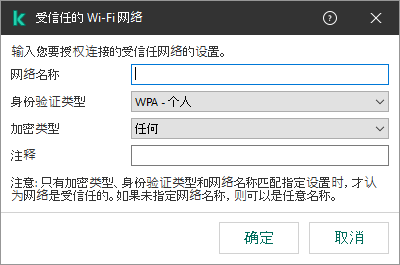
受信任的 Wi-Fi 网络设置
如何在 Web Console 和云控制台中限制 Wi-Fi 连接
- 在 Web Console 的主窗口中,选择“设备” → “策略和配置文件”。
- 单击 Kaspersky Endpoint Security 策略的名称。
策略属性窗口将打开。
- 选择应用程序设置选项卡。
- 选择 安全控制 → 设备控制。
- 在“设备控制设置”区域,单击“设备和 wi-fi 网络的访问规则”链接。
该表列出了设备控制组件分类中存在的所有设备的访问规则。
- 在“对 Wi-Fi 网络的访问权限”区域,单击“Wi-Fi”链接。
- 在“对 Wi-Fi 网络的访问权限”中,选择连接到 Wi-Fi 时采取的设备控制操作:允许、阻止或阻止但带有例外。
- 如果您选择了“阻止但带有例外”选项,请创建受信任的 Wi-Fi 网络列表:
- 双击打开受信任的 Wi-Fi 网络列表。
- 在“受信任的 Wi-Fi 网络”块中单击“添加”按钮。
- 这将打开一个窗口;在该窗口中,配置受信任的 Wi-Fi 网络(参见下图):
您可以在路由器设置中查看受信任的 Wi-Fi 网络的设置。
如果某个 Wi-Fi 网络的设置匹配规则中指定的所有设置则其被认定为受信任。
- 保存更改。

受信任的 Wi-Fi 网络设置
如何在应用程序界面中限制 Wi-Fi 连接
- 打开主应用程序窗口并单击
 按钮。
按钮。 - 在应用程序设置窗口中,选择“安全控制” → “设备控制”。
- 在“访问设置”块中单击“设备和 Wi-Fi 网络”按钮。
打开的窗口显示包含在设备控制组件分类的所有设备的访问规则。
- 在“对 Wi-Fi 网络的访问权限”区域,单击“Wi-Fi”链接。
打开的窗口显示 Wi-Fi 网络访问规则。
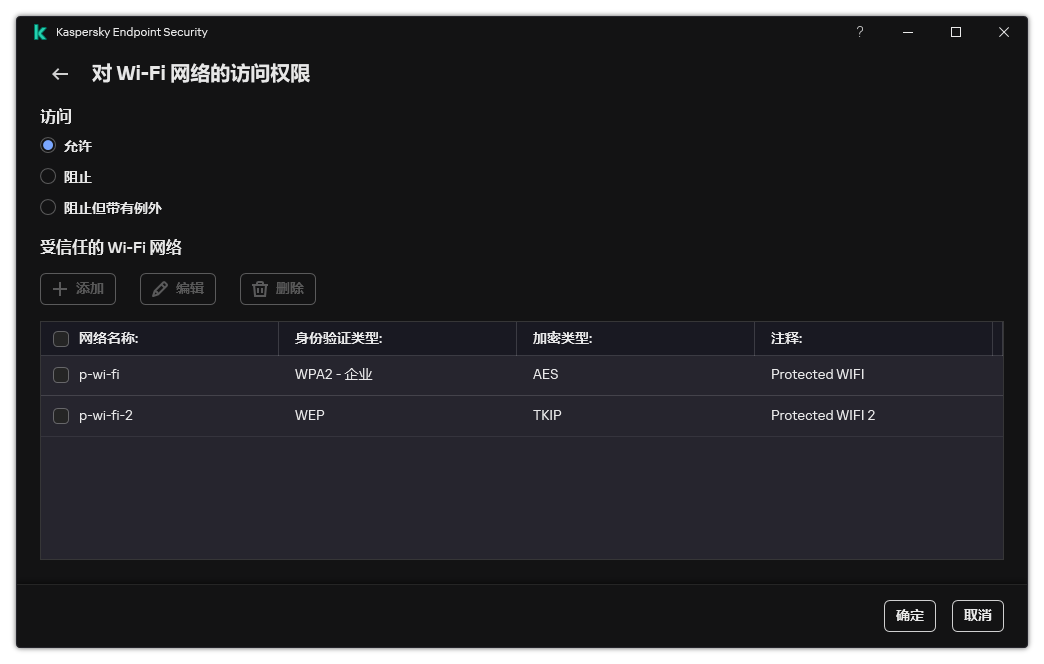
Wi-Fi 访问设置
- 在“访问”中,选择连接到 Wi-Fi 时采取的设备控制操作:允许、阻止或阻止但带有例外。
- 如果您选择了“阻止但带有例外”选项,请创建受信任的 Wi-Fi 网络列表:
- 在“受信任的 Wi-Fi 网络”块中单击“添加”按钮。
- 这将打开一个窗口;在该窗口中,配置受信任的 Wi-Fi 网络(参见下图):
您可以在路由器设置中查看受信任的 Wi-Fi 网络的设置。
如果某个 Wi-Fi 网络的设置匹配规则中指定的所有设置则其被认定为受信任。
- 保存更改。
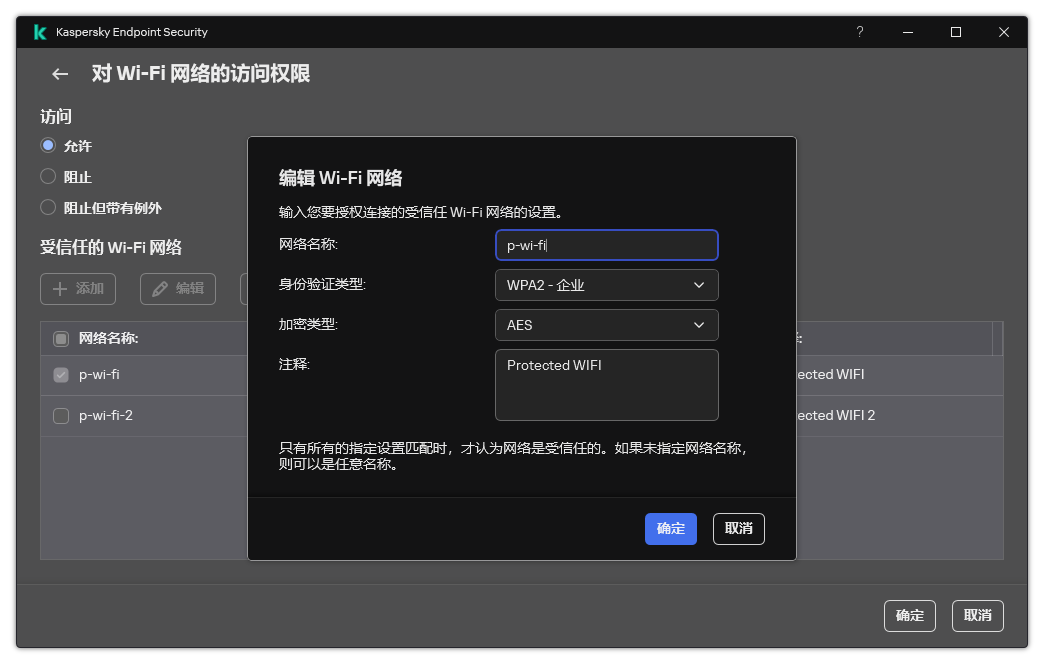
受信任的 Wi-Fi 网络设置
因此,当用户尝试连接到未列为受信任的 Wi-Fi 网络时,应用程序会阻止连接并显示通知(参见下图)。
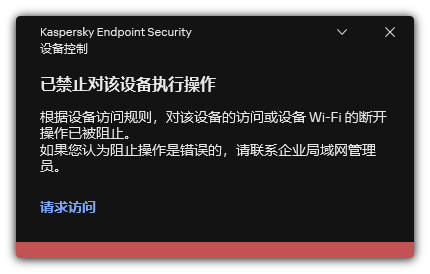
“设备控制”通知
页面顶部